Introduzione
Questo documento descrive la procedura per l'integrazione di Microsoft Office 365 con Cisco Unity Connection (CUC).
Prerequisiti
Requisiti
Cisco raccomanda la conoscenza di Cisco Unity Connection (CUC) versione 8.x e successive.
Componenti usati
Le informazioni fornite in questo documento si basano sulla versione 8.x di CUC e successive.
Le informazioni discusse in questo documento fanno riferimento a dispositivi usati in uno specifico ambiente di emulazione. Su tutti i dispositivi menzionati nel documento la configurazione è stata ripristinata ai valori predefiniti. Se la rete è operativa, valutare attentamente eventuali conseguenze derivanti dall'uso dei comandi.
Premesse
L'implementazione di questa funzionalità è documentata nella Guida alla messaggistica unificata per Cisco Unity Connection versione 12.x.
Configurazione
In questa sezione viene descritta la procedura per integrare Unity Connection con Office 365. In questo documento vengono illustrati solo i passaggi minimi obbligatori.
Office 365
I passaggi richiesti in Office 365 sono:
- Accedere al portale di Office 365 con un account Admin.
- Dall'elenco a discesa Admin, scegliere Office 365.

- Nel dashboard fare clic su Aggiungi nuovi utenti.
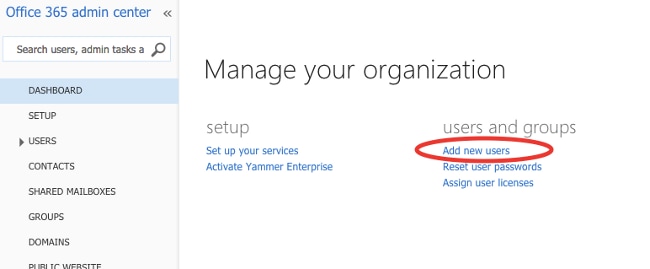
- Crea un nuovo account utente. Account del servizio di messaggistica unificata utilizzato da CUC per accedere alla cassetta postale dell'utente.

- Per individuare l'account utente, scegliere Utenti > Utenti attivi.

- Dall'elenco a discesa Amministratore, scegliere Exchange per impostare i diritti di rappresentazione dell'applicazione.
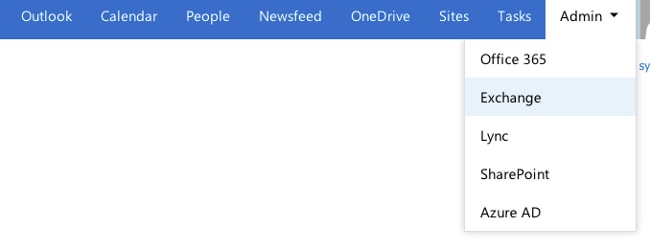
- Nell'interfaccia di amministrazione di Exchange, scegliere autorizzazioni. Per aggiungere una nuova appartenenza ai gruppi di ruoli di amministratore, fare clic su ruoli di amministratore e quindi sul simbolo +.
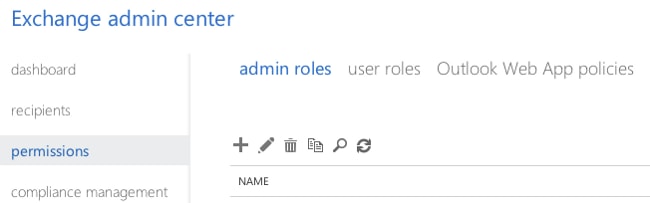
- Creare il nuovo gruppo di ruoli.
- Immettere un nome nel campo Nome. Chiamarlo ApplicationImpersonationRG per facilitare l'identificazione.
- Nel campo Descrizione immettere una descrizione. Campo facoltativo
- Nella sezione Ruoli fare clic sul simbolo + e scegliere Rappresentazione applicazione.
- Nella sezione Membri, fare clic sul simbolo + e scegliere um. Utente creato in precedenza per l'account del servizio di messaggistica unificata.
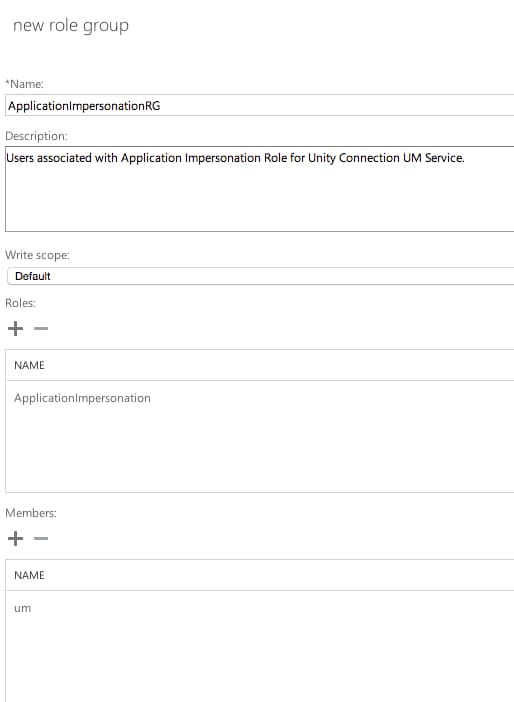
Unity Connection
Di seguito sono elencati i passaggi richiesti per CUC. La stessa procedura è documentata nella guida alla messaggistica unificata per Cisco Unity Connection versione 12.x e successive.
- Crea un servizio di messaggistica unificata.
- Scegliere Messaggistica unificata > Servizi di messaggistica unificata. Fare clic su Aggiungi nuovo.
- Nel campo Tipo, immettere Office 365.
- Nel campo Display Name (Nome visualizzato), immettere un Display Name (Nome visualizzato) per identificare il servizio di messaggistica unificata.
- Nel campo Server proxy (Indirizzo:Porta), immettere l'indirizzo del server proxy se il server Unity Connection non può accedere ai server Office 365 nel cloud.
- Nella sezione Server Exchange ospitati scegliere Cerca server Exchange ospitati. Questa operazione è obbligatoria. Specificare il server Exchange ospitato non è supportato perché l'indirizzo IP o il nome host del server nel cloud non è noto.
- Nel campo Nome dominio DNS Active Directory immettere il nome di dominio fornito da Office 365. Per ulteriori informazioni, vedere la sezione Selezionare il nome di dominio DNS di Active Directory.
- Nella sezione Account utilizzato per accedere a Exchange immettere le informazioni sull'account del servizio di messaggistica unificata create in precedenza.
- Lasciare invariate le selezioni nella sezione Capacità di servizio e salvare.
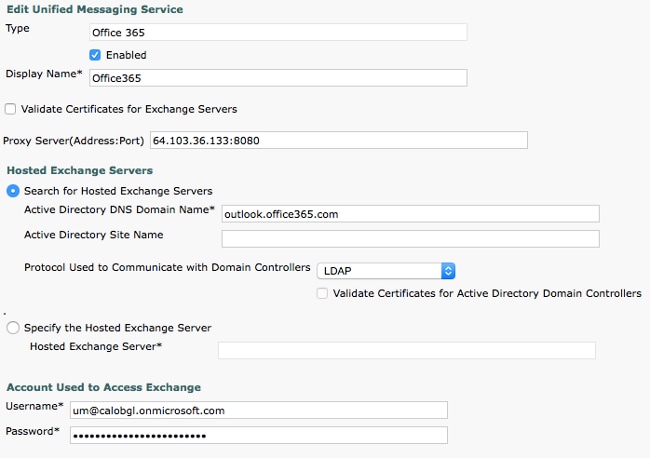
Nota: è possibile configurare fino a 1800 utenti con un singolo servizio di messaggistica unificata di Office 365. Per consentire a più di 1800 utenti di utilizzare Office 365, creare servizi di messaggistica unificata aggiuntivi.
- Associare l'utente al servizio di messaggistica unificata.
- Scegliere Utenti > Utenti. Scegliere l'utente.
- Scegliere Modifica > Account di messaggistica unificata. Fare clic su Aggiungi nuovo.
- Nel campo Servizio di messaggistica unificata selezionare il nuovo servizio creato dall'elenco a discesa.
- Nel campo Indirizzo di posta elettronica utente immettere l'indirizzo di posta elettronica della cassetta postale di Office 365. Questo indirizzo di posta elettronica può essere utente@<NomeDominioOrganizzazione>.onmicrosoft.com o utente@<NomeDominioOrganizzazione>.com in base al modello di distribuzione.
- Fare clic su Save (Salva).
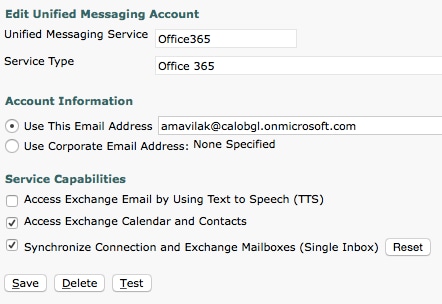
- Convalidare la configurazione con l'opzione di test.
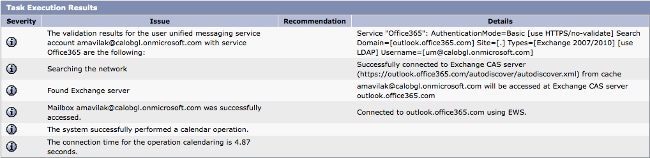
- Ripetere la stessa procedura per tutti gli utenti. Per aggiornare tutti gli utenti in blocco, potete anche utilizzare lo strumento di amministrazione di massa. Per ulteriori informazioni, leggere le domande frequenti su Unity Connection: come fare per assegnare in blocco la messaggistica unificata nel documento di Cisco Unity Connection.
- Abilita messaggistica unificata.
- Scegliere Classe di servizio > Classe di servizio.
- Nell'elenco a discesa Display Name (Nome visualizzato), selezionare Voice Mail User COS (Cisco utente casella vocale). Classe di servizio (CoS) predefinita associata a tutti gli utenti. Se gli utenti sono associati a un CoS diverso, scegliere la selezione appropriata.
- Selezionare la casella di controllo Consenti agli utenti di accedere alla posta vocale tramite e al client IMAP e/o alla casella di controllo Singola posta in arrivo.
- Risparmia.
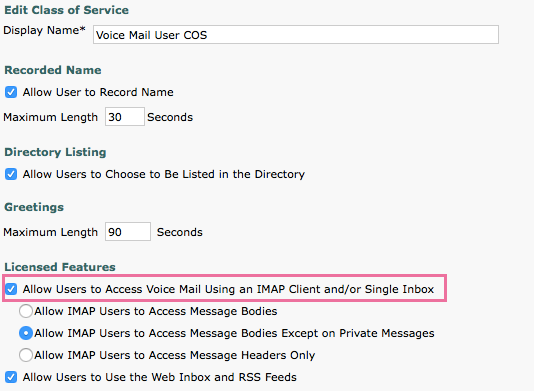
Selezionare il nome di dominio DNS di Active Directory
Il nome del dominio è quello fornito da Office 365. Può essere nel formato <name>.onmicrosoft.com. In questo esempio, le cassette postali si trovano nel dominio calobgl.onmicrosoft.com.
Nella configurazione dei servizi di messaggistica unificata, utilizzare calobgl.onmicrosoft.com o outlook.office365.com come nome di dominio. Entrambe possono funzionare bene. L'unica differenza consiste nell'URL di individuazione automatica utilizzato da Unity Connection per individuare la cassetta postale.
Risoluzione dei problemi
Non è disponibile alcuna procedura per risolvere i problemi relativi a questa configurazione.
Verifica
Attualmente non è disponibile una procedura di verifica per questa configurazione.
Informazioni correlate

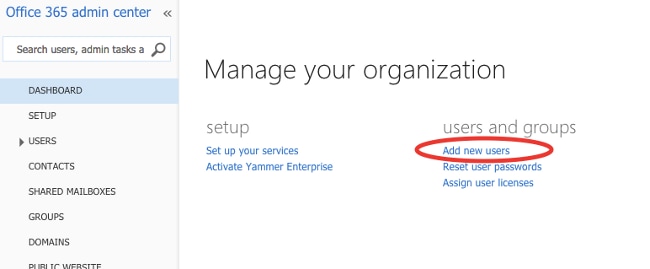


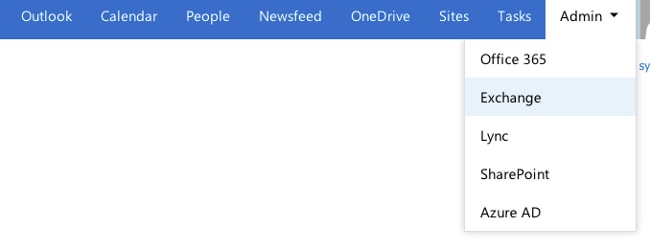
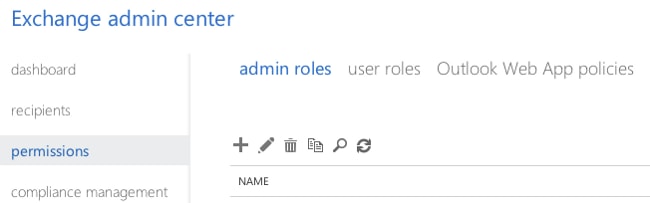
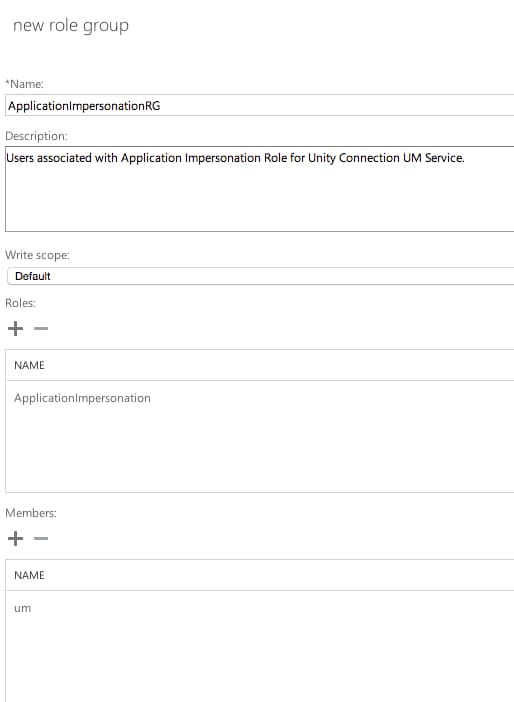
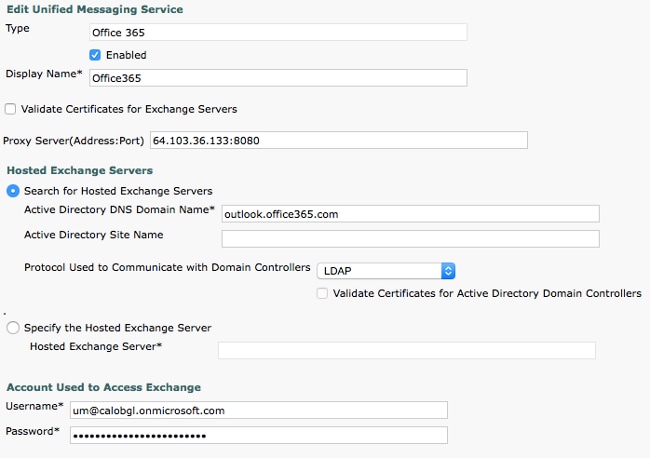
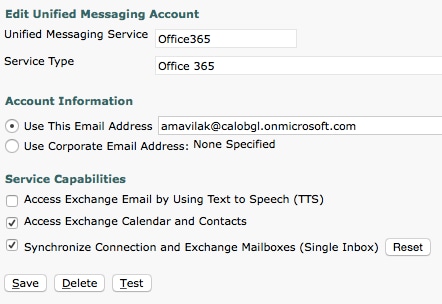
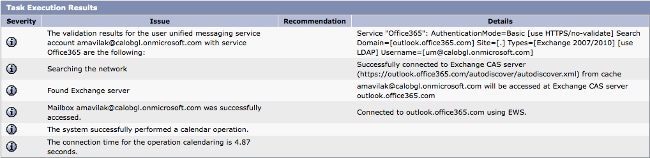
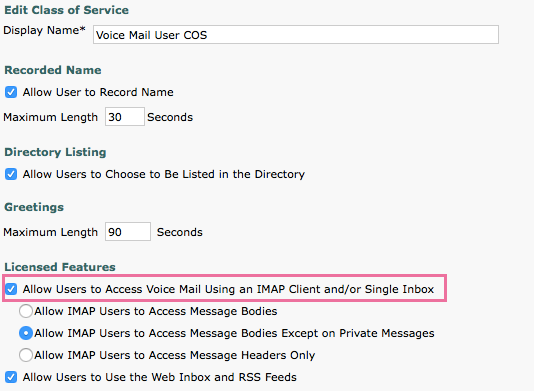
 Feedback
Feedback